很多网友不知道ps旋转画布快捷键应该怎么操作,如果你想在Photoshop中旋转画布,你可以使用一些快捷键来实现。旋转画布可以帮助你从不同的角度查看和编辑你的图像,提高你的工作效率和创造力。今天就为大家分享ps旋转画布快捷键的使用方法,希望能够帮助到有需要的网友。
ps旋转画布快捷键的用法
旋转画布的快捷键是R键,具体使用方法如下:

1、打开PS软件,在软件中打开需要旋转画布的图像文件;

2、打开图像文件后如上图所示,注意必须将输入法状态切换到英文输入状态,接着我们按下键盘上的R键;

3、按下R键后,我们把鼠标移动到画布上的时候,可以鼠标指针已经带有旋转提示了,这时候就可以通过使用鼠标点住拖动画布来旋转,还能用方向键来微调旋转角度。你也可以在选项栏中输入具体的旋转角度。
如果需要恢复画布的正常方向,我们可以按下键盘上的Esc键或者双击R键即可将画布恢复到初始状态。

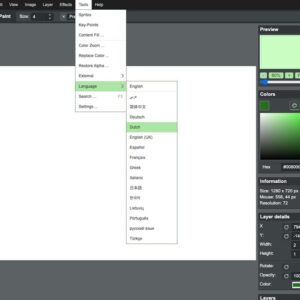


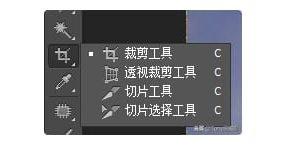



![Telegram Downloader - Telegram视频下载器[Chrome]](https://www.3kjs.com/wp-content/uploads/2025/04/iScreen-Shoter-Google-Chrome-250422093844-200x150.webp)




